Справочное руководство по элементам визуализации конструктора представлений в Azure Monitor
Важно!
Представления в Azure Monitor больше не поддерживаются и переносятся в книги, предоставляющие дополнительные функциональные возможности.
С помощью Конструктора представлений в Azure Monitor на портале Azure можно создавать различные пользовательские представления, помогающие визуализировать данные из рабочей области Log Analytics. В этой статье содержится справка по параметрам элементов визуализации, доступных в пользовательских представлениях.
Дополнительные сведения о конструкторе представлений см. в следующих ресурсах:
- Использование конструктора представлений для создания пользовательских представлений Log Analytics — обзор конструктора представлений и процедур создания и редактирования пользовательских представлений.
- Справочник по элементам конструктора представлений Log Analytics — справочник по параметрам каждой плитки, доступной в пользовательских представлениях.
В приведенной ниже таблице описаны типы плиток, доступные в конструкторе представлений.
| Тип представления | Описание |
|---|---|
| список запросов. | Отображает список запросов к журналу. Вы можете выбрать каждый запрос, чтобы отобразить его результаты. |
| Число и список | В верхней части отображается одно число, представляющее количество записей из запроса к журналу. В списке отображаются десять самых показательных результатов запросов. На графике представлено относительное значение числового столбца или его изменение за некоторый промежуток времени. |
| Два числа и список | В верхней части отображаются два числа, представляющие количество записей из отдельных запросов к журналу. В списке отображаются десять самых показательных результатов запросов. На графике представлено относительное значение числового столбца или его изменение за некоторый промежуток времени. |
| Кольцевая диаграмма и список | В верхней части показано одно число, полученное путем сложения чисел из столбца значений в запросе к журналу. На кольцевой диаграмме отображаются результаты трех первых записей. |
| Две временные шкалы и список | В верхней части показаны результаты двух запросов к журналу за определенный отрезок времени, представленные в виде гистограмм. В выноске отображается одно число, полученное путем сложения чисел из столбца значений в запросе к журналу. В списке отображаются десять самых показательных результатов запросов. На графике представлено относительное значение числового столбца или его изменение за некоторый промежуток времени. |
| Информация | В верхней части содержится статический текст и необязательная ссылка. В списке отображается один или несколько элементов со статическим названием и текстом. |
| График с выноской и список | В верхней части представлен график с несколькими рядами данных из запросов к журналу за некоторый промежуток времени и выноска с итоговым значением. В списке отображаются десять самых показательных результатов запросов. На графике представлено относительное значение числового столбца или его изменение за некоторый промежуток времени. |
| График и список | В верхней части представлен график с несколькими рядами данных из запроса к журналу за некоторый промежуток времени. В списке отображаются десять самых показательных результатов запросов. На графике представлено относительное значение числового столбца или его изменение за некоторый промежуток времени. |
| Стек части графиков | В нем представлены три отдельных графика с несколькими рядами данных из запроса к журналу за некоторый промежуток времени. |
В следующих разделах подробно описаны плитки различных типов и их свойства.
Примечание
Элементы в представлениях основаны на запросах к журналам в рабочей области Log Analytics. В настоящее время они не поддерживают перекрестные запросы ресурсов для получения данных из Application Insights.
Представление "Список запросов"
В представлении "Список запросов" приведен список запросов к журналу. Вы можете выбрать каждый запрос, чтобы отобразить его результаты. Представление содержит один запрос по умолчанию. Выберите + Query (+ Запрос), чтобы добавить дополнительные запросы.
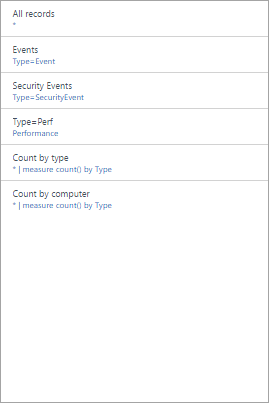
| Параметр | Описание |
|---|---|
| Общие сведения | |
| Заголовок | Текст, отображаемый в верхней части представления. |
| Новая группа | Щелкните эту ссылку, чтобы создать группу в представлении, начиная с текущего. |
| Предварительно выбранные фильтры | Разделенный запятыми список свойств, которые можно добавить в левой области фильтра при выборе запроса. |
| Режим обработки | Начальное представление, отображаемое при выборе запроса. После открытия запроса вы можете выбрать любое из доступных представлений. |
| Запросы | |
| Поисковый запрос | Запрос для выполнения. |
| Понятное имя | Описательное отображаемое имя. |
Представление "Число и список"
В верхней части отображается одно число, представляющее количество записей из запроса к журналу. В списке отображаются десять самых показательных результатов запросов. На графике представлено относительное значение числового столбца или его изменение за некоторый промежуток времени.
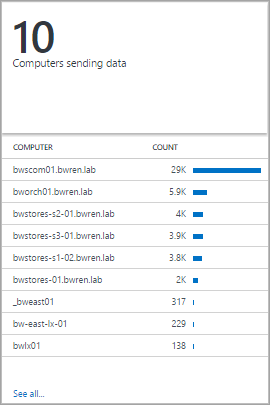
| Параметр | Описание |
|---|---|
| Общие сведения | |
| Имя группы | Текст, отображаемый в верхней части представления. |
| Новая группа | Щелкните эту ссылку, чтобы создать группу в представлении, начиная с текущего. |
| Значок | Файл изображения, отображаемый в верхней части рядом с результатом. |
| Значок использования | Щелкните эту ссылку, чтобы отобразить значок. |
| Заголовок | |
| Условные обозначения | Текст, отображаемый в верхней части заголовка. |
| Запрос | Запрос на выполнение для верхней части. Отобразится счетчик количества записей, возвращенных запросом. |
| Навигация по щелчку | Действие, выполняемое при щелчке заголовка. Дополнительные сведения см. в разделе Общие параметры. |
| Список | |
| Запрос | Запрос на выполнение для списка. Отобразятся первые два свойства для первых десяти записей в результатах. Первое свойство — это текстовое значение, а второе — числовое. Линии создаются автоматически на основе относительного значения числового столбца. С помощью команды Sort в запросе можно отсортировать записи в списке. Чтобы выполнить запрос и вернуть все записи, можно выбрать See all (Показать все). |
| Скрытие графика | Щелкните эту ссылку, чтобы отключить график справа от числового столбца. |
| Включение спарклайнов | Щелкните эту ссылку, чтобы отобразить спарклайн вместо горизонтальной линии. Дополнительные сведения см. в разделе Общие параметры. |
| Цвет | Цвет линий или спарклайнов. |
| Разделитель имени и значения | Односимвольный разделитель, разбивающий свойства текста на несколько значений. Дополнительные сведения см. в разделе Общие параметры. |
| Навигация по щелчку | Действие, выполняемое при щелчке элемента в списке. Дополнительные сведения см. в разделе Общие параметры. |
| Список | > Имена столбцов |
| Имя | Текст, отображаемый в верхней части первого столбца. |
| Значение | Текст, отображаемый в верхней части второго столбца. |
| Список | > Пороговые значения |
| Включение пороговых значений | Щелкните эту ссылку, чтобы включить пороговые значения. Дополнительные сведения см. в разделе Общие параметры. |
Представление "Два числа и список"
В верхней части указаны два числа, представляющие количество записей из отдельных запросов к журналу. В списке отображаются десять самых показательных результатов запросов. На графике представлено относительное значение числового столбца или его изменение за некоторый промежуток времени.
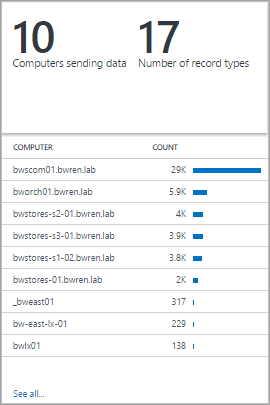
| Параметр | Описание |
|---|---|
| Общие сведения | |
| Имя группы | Текст, отображаемый в верхней части представления. |
| Новая группа | Щелкните эту ссылку, чтобы создать группу в представлении, начиная с текущего. |
| Значок | Файл изображения, отображаемый в верхней части рядом с результатом. |
| Значок использования | Щелкните эту ссылку, чтобы отобразить значок. |
| Навигация по заголовкам | |
| Навигация по щелчку | Действие, выполняемое при щелчке заголовка. Дополнительные сведения см. в разделе Общие параметры. |
| Заголовок | |
| Условные обозначения | Текст, отображаемый в верхней части заголовка. |
| Запрос | Запрос на выполнение для верхней части. Отобразится счетчик количества записей, возвращенных запросом. |
| Список | |
| Запрос | Запрос на выполнение для списка. Отобразятся первые два свойства для первых десяти записей в результатах. Первое свойство — это текстовое значение, а второе — числовое. Линии создаются автоматически на основе относительного значения числового столбца. С помощью команды Sort в запросе можно отсортировать записи в списке. Чтобы выполнить запрос и вернуть все записи, можно выбрать See all (Показать все). |
| Скрытие графика | Щелкните эту ссылку, чтобы отключить график справа от числового столбца. |
| Включение спарклайнов | Щелкните эту ссылку, чтобы отобразить спарклайн вместо горизонтальной линии. Дополнительные сведения см. в разделе Общие параметры. |
| Цвет | Цвет линий или спарклайнов. |
| Операция | Операция, которую нужно выполнить для спарклайна. Дополнительные сведения см. в разделе Общие параметры. |
| Разделитель имени и значения | Односимвольный разделитель, разбивающий свойства текста на несколько значений. Дополнительные сведения см. в разделе Общие параметры. |
| Навигация по щелчку | Действие, выполняемое при щелчке элемента в списке. Дополнительные сведения см. в разделе Общие параметры. |
| Список | > Имена столбцов |
| Имя | Текст, отображаемый в верхней части первого столбца. |
| Значение | Текст, отображаемый в верхней части второго столбца. |
| Список | > Пороговые значения |
| Включение пороговых значений | Щелкните эту ссылку, чтобы включить пороговые значения. Дополнительные сведения см. в разделе Общие параметры. |
Представление "Кольцевая диаграмма и список"
В верхней части показано одно число, полученное путем сложения чисел из столбца значений в запросе к журналу. На кольцевой диаграмме отображаются результаты трех первых записей.
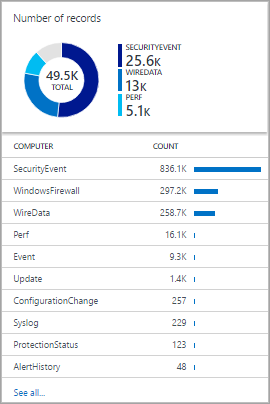
| Параметр | Описание |
|---|---|
| Общие сведения | |
| Имя группы | Текст, отображаемый в верхней части плитки. |
| Новая группа | Щелкните эту ссылку, чтобы создать группу в представлении, начиная с текущего. |
| Значок | Файл изображения, отображаемый в верхней части рядом с результатом. |
| Значок использования | Щелкните эту ссылку, чтобы отобразить значок. |
| Header | |
| Заголовок | Текст, отображаемый в верхней части заголовка. |
| Подзаголовок | Текст, отображаемый под названием в верхней части заголовка. |
| кольцевой график; | |
| Запрос | Запрос на выполнение для кольцевой диаграммы. Первое свойство — это текстовое значение, а второе — числовое. |
| Навигация по щелчку | Действие, выполняемое при щелчке заголовка. Дополнительные сведения см. в разделе Общие параметры. |
| кольцевой график; | > Центр |
| Текст | Текст, отображаемый под значением на кольцевой диаграмме. |
| Операция | Операция, которую необходимо выполнить со свойством значения, чтобы получить одно итоговое значение.
|
| Итоговые значения, используемые при вычислении центра | При необходимости щелкните знак "плюс" (+), чтобы добавить одно или несколько значений. Результаты запроса ограничены записями со значениями свойств, которые вы указали. Если значения не добавлены, в запрос включаются все записи. |
| Дополнительные параметры | > Цвета |
| Цвет 1 Цвет 2 Цвет 3 |
Выберите цвет для каждого значения, отображаемого в кольце. |
| Дополнительные параметры | > Расширенное сопоставление цветов |
| Значение поля | Введите имя поля, чтобы отобразить его другим цветом, если оно включено в кольцо. |
| Цвет | Выберите цвет для уникального поля. |
| Список | |
| Запрос | Запрос на выполнение для списка. Отобразится счетчик количества записей, возвращенных запросом. |
| Скрытие графика | Щелкните эту ссылку, чтобы отключить график справа от числового столбца. |
| Включение спарклайнов | Щелкните эту ссылку, чтобы отобразить спарклайн вместо горизонтальной линии. Дополнительные сведения см. в разделе Общие параметры. |
| Цвет | Цвет линий или спарклайнов. |
| Операция | Операция, которую нужно выполнить для спарклайна. Дополнительные сведения см. в разделе Общие параметры. |
| Разделитель имени и значения | Односимвольный разделитель, разбивающий свойства текста на несколько значений. Дополнительные сведения см. в разделе Общие параметры. |
| Навигация по щелчку | Действие, выполняемое при щелчке элемента в списке. Дополнительные сведения см. в разделе Общие параметры. |
| Список | > Имена столбцов |
| Имя | Текст, отображаемый в верхней части первого столбца. |
| Значение | Текст, отображаемый в верхней части второго столбца. |
| Список | > Пороговые значения |
| Включение пороговых значений | Щелкните эту ссылку, чтобы включить пороговые значения. Дополнительные сведения см. в разделе Общие параметры. |
Представление "Две временные шкалы и список"
В верхней части показаны результаты двух запросов к журналу за определенный отрезок времени, представленные в виде гистограмм. В выноске отображается одно число, полученное путем сложения чисел из столбца значений в запросе к журналу. В списке отображаются десять самых показательных результатов запросов. На графике представлено относительное значение числового столбца или его изменение за некоторый промежуток времени.
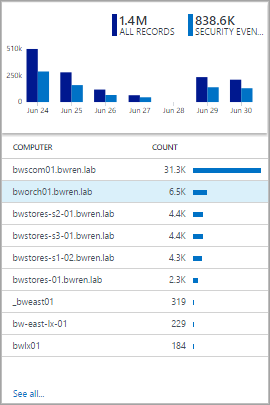
| Параметр | Описание |
|---|---|
| Общие сведения | |
| Имя группы | Текст, отображаемый в верхней части плитки. |
| Новая группа | Щелкните эту ссылку, чтобы создать группу в представлении, начиная с текущего. |
| Значок | Файл изображения, отображаемый в верхней части рядом с результатом. |
| Значок использования | Щелкните эту ссылку, чтобы отобразить значок. |
| Навигация по заголовкам | |
| Навигация по щелчку | Действие, выполняемое при щелчке заголовка. Дополнительные сведения см. в разделе Общие параметры. |
| Первая диаграмма Вторая диаграмма |
|
| Условные обозначения | Текст, отображаемый под выноской для первого ряда. |
| Цвет | Цвет, используемый для столбцов в ряду. |
| Запрос | Запрос на выполнение для первого ряда. Счетчик записей за каждый временной интервал представлен в виде столбцов диаграммы. |
| Операция | Операция, которую необходимо выполнить со свойством значения, чтобы получить одно итоговое значение для выноски.
|
| Список | |
| Запрос | Запрос на выполнение для списка. Отобразится счетчик количества записей, возвращенных запросом. |
| Скрытие графика | Щелкните эту ссылку, чтобы отключить график справа от числового столбца. |
| Включение спарклайнов | Щелкните эту ссылку, чтобы отобразить спарклайн вместо горизонтальной линии. Дополнительные сведения см. в разделе Общие параметры. |
| Цвет | Цвет линий или спарклайнов. |
| Операция | Операция, которую нужно выполнить для спарклайна. Дополнительные сведения см. в разделе Общие параметры. |
| Навигация по щелчку | Действие, выполняемое при щелчке элемента в списке. Дополнительные сведения см. в разделе Общие параметры. |
| Список | > Имена столбцов |
| Имя | Текст, отображаемый в верхней части первого столбца. |
| Значение | Текст, отображаемый в верхней части второго столбца. |
| Список | > Пороговые значения |
| Включение пороговых значений | Щелкните эту ссылку, чтобы включить пороговые значения. Дополнительные сведения см. в разделе Общие параметры. |
Представление "Сведения"
В верхней части содержится статический текст и необязательная ссылка. В списке отображается один или несколько элементов со статическим названием и текстом.

| Параметр | Описание |
|---|---|
| Общие сведения | |
| Имя группы | Текст, отображаемый в верхней части плитки. |
| Новая группа | Щелкните эту ссылку, чтобы создать группу в представлении, начиная с текущего. |
| Цвет | Цвет фона для заголовка. |
| Header | |
| Image | Файл изображения, отображаемый в верхней части. |
| Label | Текст, отображаемый в верхней части. |
| Header | > Ссылка |
| Label | Текст ссылки. |
| Url | URL-адрес для ссылки. |
| Элементы информации | |
| Заголовок | Текст, отображаемый в качестве имени для каждого элемента. |
| Содержимое | Текст, отображаемый для каждого элемента. |
Представление "График с выноской и список"
В верхней части представлен график с несколькими рядами данных из запросов к журналу за некоторый промежуток времени и выноска с итоговым значением. В списке отображаются десять самых показательных результатов запросов. На графике представлено относительное значение числового столбца или его изменение за некоторый промежуток времени.
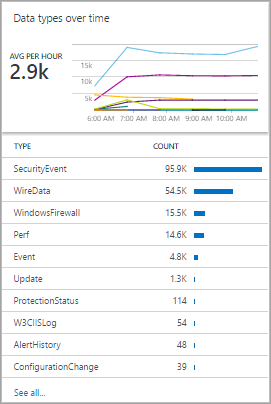
| Параметр | Описание |
|---|---|
| Общие сведения | |
| Имя группы | Текст, отображаемый в верхней части плитки. |
| Новая группа | Щелкните эту ссылку, чтобы создать группу в представлении, начиная с текущего. |
| Значок | Файл изображения, отображаемый в верхней части рядом с результатом. |
| Значок использования | Щелкните эту ссылку, чтобы отобразить значок. |
| Header | |
| Заголовок | Текст, отображаемый в верхней части заголовка. |
| Подзаголовок | Текст, отображаемый под названием в верхней части заголовка. |
| График | |
| Запрос | Запрос на выполнение для графика. Первое свойство — это текстовое значение, а второе — числовое. Обычно этот запрос использует ключевое слово measure для суммирования результатов. Если запрос использует ключевое слово interval, для оси Х графика используется этот временной интервал. Если запрос не содержит ключевое слово interval, для оси Х используются ежечасные интервалы. |
| Навигация по щелчку | Действие, выполняемое при щелчке заголовка. Дополнительные сведения см. в разделе Общие параметры. |
| График | > Выноска |
| Имя выноски | Текст, отображаемый над значением выноски. |
| Имя ряда | Значение свойства ряда, используемое для значения выноски. Если ни один ряд не указан, используются все записи из запроса. |
| Операция | Операция, которую необходимо выполнить со свойством значения, чтобы получить одно итоговое значение для выноски.
|
| График | > Ось Y |
| Использовать логарифмическую шкалу | Щелкните эту ссылку для отображения логарифмической шкалы для оси Y. |
| единиц(ы) | Укажите единицы измерения для значений, возвращенных запросом. Эти сведения используются для отображения на графике подписей, в которых указаны типы значений, и при необходимости для преобразования значений. Тип единицы определяет категорию единицы измерения и доступные значения для единиц текущего типа. При выборе значения параметра Convert to (Преобразовать в) числовые значения преобразуются из значений единиц текущего типа в значения того типа, который указан для параметра Convert to (Преобразовать в). |
| Настраиваемая подпись | Текст, отображаемый для оси Y рядом с подписью, в которой указан тип единицы. Если подпись не указана, отображается только тип единицы. |
| Список | |
| Запрос | Запрос на выполнение для списка. Отобразится счетчик количества записей, возвращенных запросом. |
| Скрытие графика | Щелкните эту ссылку, чтобы отключить график справа от числового столбца. |
| Включение спарклайнов | Щелкните эту ссылку, чтобы отобразить спарклайн вместо горизонтальной линии. Дополнительные сведения см. в разделе Общие параметры. |
| Цвет | Цвет линий или спарклайнов. |
| Операция | Операция, которую нужно выполнить для спарклайна. Дополнительные сведения см. в разделе Общие параметры. |
| Разделитель имени и значения | Односимвольный разделитель, разбивающий свойства текста на несколько значений. Дополнительные сведения см. в разделе Общие параметры. |
| Навигация по щелчку | Действие, выполняемое при щелчке элемента в списке. Дополнительные сведения см. в разделе Общие параметры. |
| Список | > Имена столбцов |
| Имя | Текст, отображаемый в верхней части первого столбца. |
| Значение | Текст, отображаемый в верхней части второго столбца. |
| Список | > Пороговые значения |
| Включение пороговых значений | Щелкните эту ссылку, чтобы включить пороговые значения. Дополнительные сведения см. в разделе Общие параметры. |
Представление "График и список"
В верхней части представлен график с несколькими рядами данных из запроса к журналу за некоторый промежуток времени. В списке отображаются десять самых показательных результатов запросов. На графике представлено относительное значение числового столбца или его изменение за некоторый промежуток времени.
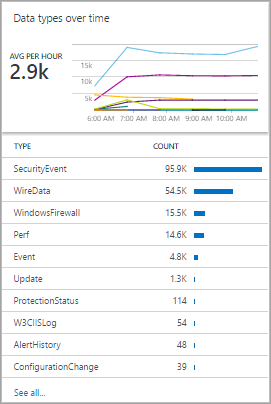
| Параметр | Описание |
|---|---|
| Общие сведения | |
| Имя группы | Текст, отображаемый в верхней части плитки. |
| Новая группа | Щелкните эту ссылку, чтобы создать группу в представлении, начиная с текущего. |
| Значок | Файл изображения, отображаемый в верхней части рядом с результатом. |
| Значок использования | Щелкните эту ссылку, чтобы отобразить значок. |
| Header | |
| Заголовок | Текст, отображаемый в верхней части заголовка. |
| Подзаголовок | Текст, отображаемый под названием в верхней части заголовка. |
| График | |
| Запрос | Запрос на выполнение для графика. Первое свойство — это текстовое значение, а второе — числовое. Обычно этот запрос использует ключевое слово measure для суммирования результатов. Если запрос использует ключевое слово interval, для оси Х графика используется этот временной интервал. Если запрос не содержит ключевое слово interval, для оси Х используются ежечасные интервалы. |
| Навигация по щелчку | Действие, выполняемое при щелчке заголовка. Дополнительные сведения см. в разделе Общие параметры. |
| График | > Ось Y |
| Использовать логарифмическую шкалу | Щелкните эту ссылку для отображения логарифмической шкалы для оси Y. |
| единиц(ы) | Укажите единицы измерения для значений, возвращенных запросом. Эти сведения используются для отображения на графике подписей, в которых указаны типы значений, и при необходимости для преобразования значений. Тип единицы определяет категорию единицы измерения и доступные значения для единиц текущего типа. При выборе значения параметра Convert to (Преобразовать в) числовые значения преобразуются из значений единиц текущего типа в значения того типа, который указан для параметра Convert to (Преобразовать в). |
| Настраиваемая подпись | Текст, отображаемый для оси Y рядом с подписью, в которой указан тип единицы. Если подпись не указана, отображается только тип единицы. |
| Список | |
| Запрос | Запрос на выполнение для списка. Отобразится счетчик количества записей, возвращенных запросом. |
| Скрытие графика | Щелкните эту ссылку, чтобы отключить график справа от числового столбца. |
| Включение спарклайнов | Щелкните эту ссылку, чтобы отобразить спарклайн вместо горизонтальной линии. Дополнительные сведения см. в разделе Общие параметры. |
| Цвет | Цвет линий или спарклайнов. |
| Операция | Операция, которую нужно выполнить для спарклайна. Дополнительные сведения см. в разделе Общие параметры. |
| Разделитель имени и значения | Односимвольный разделитель, разбивающий свойства текста на несколько значений. Дополнительные сведения см. в разделе Общие параметры. |
| Навигация по щелчку | Действие, выполняемое при щелчке элемента в списке. Дополнительные сведения см. в разделе Общие параметры. |
| Список | > Имена столбцов |
| Имя | Текст, отображаемый в верхней части первого столбца. |
| Значение | Текст, отображаемый в верхней части второго столбца. |
| Список | > Пороговые значения |
| Включение пороговых значений | Щелкните эту ссылку, чтобы включить пороговые значения. Дополнительные сведения см. в разделе Общие параметры. |
Стек части графиков
Стек части графиков отображает три отдельных графика с несколькими рядами данных из запроса к журналу за некоторый промежуток времени, как показано ниже.

| Параметр | Описание |
|---|---|
| Общие сведения | |
| Имя группы | Текст, отображаемый в верхней части плитки. |
| Новая группа | Щелкните эту ссылку, чтобы создать группу в представлении, начиная с текущего. |
| Значок | Файл изображения, отображаемый в верхней части рядом с результатом. |
| Диаграмма 1 Диаграмма 2 Диаграмма 3 |
> Заголовок |
| Заголовок | Текст, отображаемый в верхней строке диаграммы. |
| Подзаголовок | Текст, отображаемый под заголовком в верхней части диаграммы. |
| Диаграмма 1 Диаграмма 2 Диаграмма 3 |
График |
| Запрос | Запрос на выполнение для графика. Первое свойство — это текстовое значение, а второе — числовое. Обычно этот запрос использует ключевое слово measure для суммирования результатов. Если запрос использует ключевое слово interval, для оси Х графика используется этот временной интервал. Если запрос не содержит ключевое слово interval, для оси Х используются ежечасные интервалы. |
| Навигация по щелчку | Действие, выполняемое при щелчке заголовка. Дополнительные сведения см. в разделе Общие параметры. |
| Диаграмма | > Ось Y |
| Использовать логарифмическую шкалу | Щелкните эту ссылку для отображения логарифмической шкалы для оси Y. |
| единиц(ы) | Укажите единицы измерения для значений, возвращенных запросом. Эти сведения используются для отображения на графике подписей, в которых указаны типы значений, и при необходимости для преобразования значений. Тип единицы определяет категорию единицы измерения и доступные значения для единиц текущего типа. При выборе значения параметра Convert to (Преобразовать в) числовые значения преобразуются из значений единиц текущего типа в значения того типа, который указан для параметра Convert to (Преобразовать в). |
| Настраиваемая подпись | Текст, отображаемый для оси Y рядом с подписью, в которой указан тип единицы. Если подпись не указана, отображается только тип единицы. |
Общие параметры
В следующих разделах описаны параметры, общие для нескольких элементов визуализации.
Разделитель имени и значения
Разделитель имени и значения — это односимвольный разделитель, разбивающий свойства текста из запроса списка на несколько значений. Задав разделитель, его можно использовать при указании имени для каждого поля в поле Имя.
Например, рассмотрим свойство Расположение, которое включает в себя значения, такие как ул. Киевская-дом 41 и ул. Днепровская-дом 12. Вы можете указать дефис (-) в качестве разделителя свойства имени и значения и улица-дом для имени. При таком подходе значение разделится на два свойства: Улица и Дом.
Навигация по щелчку
Навигация по щелчку позволяет определить, какое действие будет выполнено, если щелкнуть заголовок или элемент списка в представлении. При щелчке может открыться запрос в Log Analytics или запуститься другое представление.
В следующей таблице описаны параметры для навигации по щелчку:
| Параметр | Описание |
|---|---|
| Поиск по журналам (автоматически) | Запрос к журналу, выполняемый при выборе элемента заголовка. Это тот же запрос к журналу, на котором основан элемент. |
| Поиск по журналам | Запрос к журналу, выполняемый при выборе элемента в списке. Введите запрос в поле Запрос навигации. Используйте {выбранный элемент}, чтобы включить синтаксис для элемента, выбранного пользователем. Например, если запрос содержит столбец Computer, а запрос навигации — {выбранный элемент}, тогда при выборе компьютера выполняется запрос Computer="MyComputer". Если запрос навигации имеет форму запроса Type=Event {выбранный элемент}, выполняется запрос в форме Type=Event Computer="MyComputer". |
| Представление | Представление, которое открывается при выборе элемента заголовка или элемента в списке. В поле Имя представления укажите имя представления в рабочей области. |
Sparkline-графики
Спарклайн — это небольшой график, на котором представлено значение записи списка за некоторый промежуток времени. Для элементов визуализации со списком можно выбрать, что необходимо отобразить: горизонтальную линию, представляющую относительное значение числового столбца, или спарклайн, представляющий его значение за некоторый промежуток времени.
В следующей таблице описаны параметры спарклайнов.
| Параметр | Описание |
|---|---|
| Включение спарклайнов | Щелкните эту ссылку, чтобы отобразить спарклайн вместо горизонтальной линии. |
| Операция | Если спарклайны включены, это операция, которую необходимо выполнить с каждым свойством в списке, чтобы вычислить значения спарклайна.
|
Пороговые значения
С помощью пороговых значений можно отобразить цветной значок рядом с каждым элементом в списке. Они представляют собой визуальный индикатор элементов, превышающих определенное значение или находящихся в пределах конкретного диапазона. Например, можно отобразить зеленый значок для элементов с допустимым значением, желтый — если значение находится в диапазоне, который указывает на предупреждение, и красный — если оно превышает значение ошибки.
При включении для элемента необходимо указать одно или несколько пороговых значений. Например, если значение элемента больше, чем пороговое, и меньше, чем следующее пороговое значение, используется цвет для этого значения. Если значение элемента больше, чем наибольшее пороговое значение, используется другой цвет.
В каждом наборе пороговых значений есть одно пороговое значение по умолчанию. Оно соответствует цвету, который устанавливается, если другие значения не превышены. Пороговые значения можно добавить или удалить, нажав кнопку Добавить (+) или Удалить (x).
В следующей таблице описаны параметры пороговых значений.
| Параметр | Описание |
|---|---|
| Включение пороговых значений | Щелкните эту ссылку, чтобы отобразить слева от каждого значения цветной значок. Значок указывает значение работоспособности относительно указанных пороговых значений. |
| Имя | Имя порогового значения. |
| Пороговое значение | Пороговое значение. Для цвета работоспособности каждого элемента списка задается цвет наибольшего порогового значения, превышенного значением элемента. Если пороговые значения не превышены, используется стандартный цвет. |
| Цвет | Цвет, определяющий пороговое значение. |
Дальнейшие действия
- Узнайте больше о запросах к журналу для поддержки запросов в элементах визуализации.